- Tvarkyklės yra neatsiejama „Windows“ dalis. Jie palengvina ryšį tarp programinės įrangos ir išorinės aparatinės įrangos.
- Norint atlikti funkciją, jūsų kompiuteriui nebūtinai reikia tvarkyklės. Tokiu atveju problemą turėtų išspręsti esamos tvarkyklės atnaujinimas.
- Yra trečiosios šalies programinės įrangos įrankių, skirtų tvarkyklių paketui atsisiųsti, tačiau būkite atsargūs. Atsisiųskite tik patikimus, kad neužkrėstumėte sistemos kenkėjiška programa.
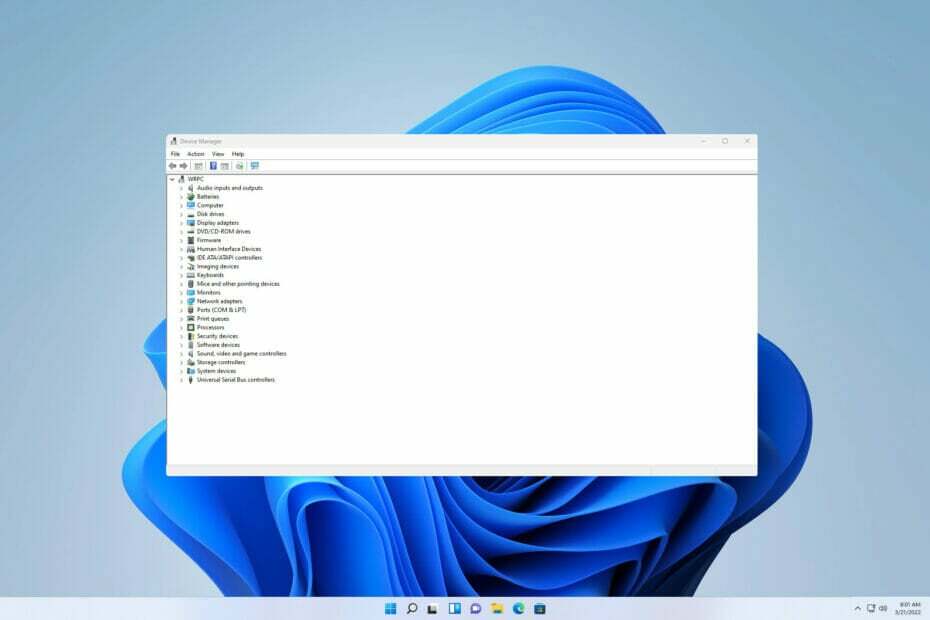
XĮDIEGTI PASPUSTELĖT ATSISIUNČIŲ FAILĄ
Ši programinė įranga palaikys jūsų tvarkykles ir veiks, taip apsaugodama jus nuo įprastų kompiuterio klaidų ir aparatinės įrangos gedimų. Patikrinkite visas savo tvarkykles dabar atlikdami 3 paprastus veiksmus:
- Atsisiųskite DriverFix (patvirtintas atsisiuntimo failas).
- Spustelėkite Pradėti nuskaitymą rasti visas problemines tvarkykles.
- Spustelėkite Atnaujinti tvarkykles gauti naujų versijų ir išvengti sistemos veikimo sutrikimų.
- DriverFix atsisiuntė 0 skaitytojų šį mėnesį.
Tvarkyklė leidžia operacinei sistemai, pvz., „Windows 11“, keistis informacija su aparatūros įrenginiu. Norint tai geriau suprasti, tvarkyklė leis kompiuteriui susisiekti su išorine aparatine įranga, pvz., spausdintuvu.
Tvarkyklėse esantys failai užprogramuoti taip, kad būtų suderinami su konkrečiomis operacinėmis sistemomis. Reguliariai atnaujinus „Windows“ nustatymus, jis išlieka suderinamas. Kai kuriais atvejais jūsų sistemoje gali trūkti tvarkyklės, reikalingos darbui su tam tikra išorine aparatine įranga.
Tiesioginis Windows 11 DriverPack atsisiuntimas gali tai išspręsti. Tai padės rasti tinkamiausią įrenginio tvarkyklę, kurios reikia sistemai, ir pradėti ją įdiegti.
Šiame straipsnyje pabrėžsime, kaip atsisiųsti ir įdiegti DriverPack sprendimą ir kitas alternatyvas. Prieš pasinerdami, atsakykime į daugelio vartotojų mintyse kilusį klausimą.
Ar saugu naudoti „DriverPack“?
Pastebėjome, kad daugelyje skaitytuvų jis rodomas kaip kenkėjiškas:

Tačiau jo leidėjas Arturas Kuzjakovas sakė Vairuotojo paketasoficialiai bendradarbiauja su antivirusinės programinės įrangos gamintojais ir saugo jūsų kompiuterį.
Kaip įdiegti „DriverPack“, skirtą „Windows 11“?
1. Atsisiųskite ir įdiekite iš naršyklės
- Norėdami atsisiųsti DriverPack, paleiskite bet kurią pasirinktą naršyklę.
- Kitas, apsilankykite oficialioje „DriverPack“ svetainėje.

- Pasirinkite Įdiegti visas reikalingas tvarkykles. Tam tikri antivirusiniai skaitytuvai pažymės šį veiksmą kaip kenkėjišką. Pasirinkite Priimk riziką. Jei atsisiuntimas nepasileidžia automatiškai, spustelėkite hipersaitą parsisiųsti variantas.
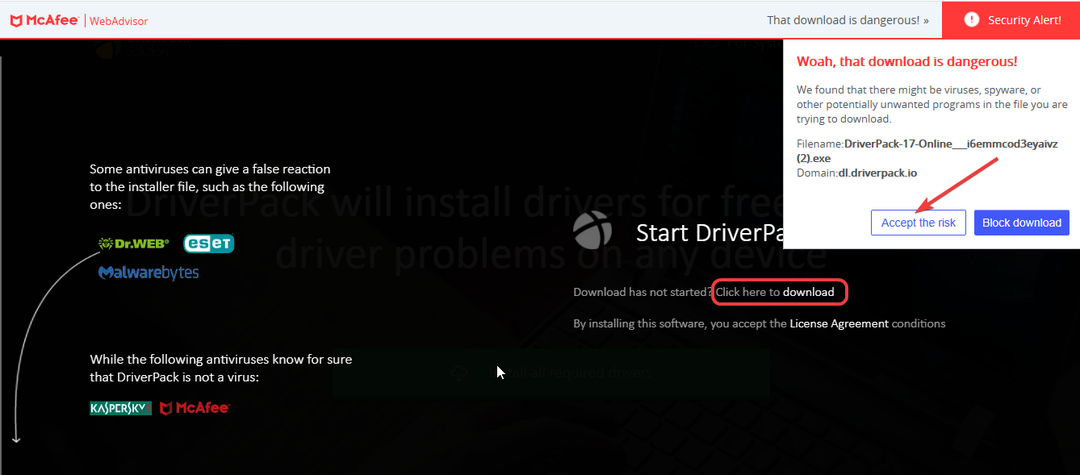
- Atidarykite diegimo failą. Tada vykdykite nurodymus, kol baigsite.
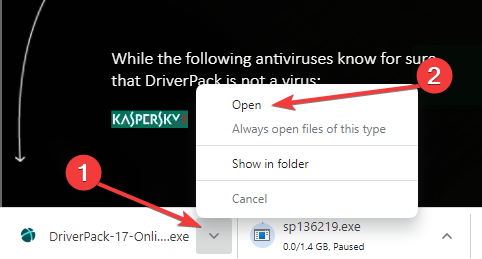
2. Atsisiųskite panašius sprendimus iš „Microsoft Store“.
PASTABA
Rašymo metu „DriverPack Solution“ nėra „Microsoft Store“. Vietoj jo galima atsisiųsti kitų tvarkyklių parinkčių, tačiau jos yra mokamos.
- Paieška „Microsoft“ parduotuvė naudojant paieškos piktogramą. Atviras „Microsoft“ parduotuvė.

- Tipas Vairuotojas arba Vairuotojo paketas rodomo lango viršuje esančiame paieškos laukelyje. Pasirinkite norimą tvarkyklę ir spustelėkite Gauk Atsisiųsti. Kitas, Diegti naujasis vairuotojas.
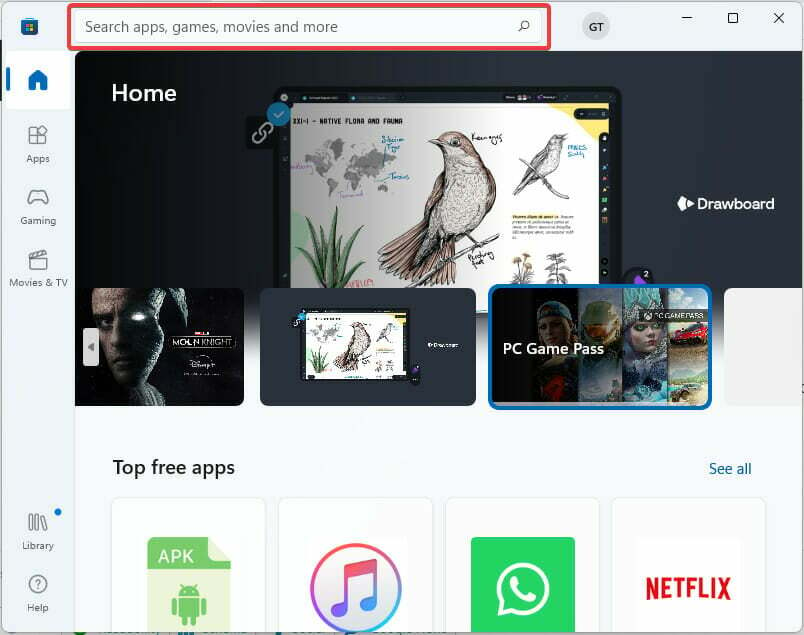
3. Tiesioginis HP tvarkyklių paketų atsisiuntimas
- Apsilankykite „Client Management Solutions“ – HP tvarkyklių paketai.
- Patikrinkite savo Nešiojamųjų kompiuterių ir planšetinių kompiuterių modelis. Kitas, pasirinkite atitinkamą „Windows 11“ diegimo nuorodą.

- Atsisiųskite diegimo failą.
- Atviras Failų naršyklė.
- Raskite failą.
- Atidarykite sąrankos failą ir vykdykite ekrane pateikiamus nurodymus, kad įdiegtumėte tvarkyklę.
Oficialiai HP rekomenduoja naudoti HP Image Assistant (HPIA) kuriant tvarkyklių paketą. Vienintelis trūkumas yra tas, kad rašymo metu turima HPIA suderinama tik su Windows 8.1 ir 10.
- 5+ geriausia tvarkyklių aptikimo programinė įranga, skirta „Windows 10/11“.
- 5+ geriausi tvarkyklių pašalinimo įrankiai, patvirtinantys, kad viskas ištrinta
- Kaip pakeisti dangčio uždarymo veiksmą sistemoje „Windows 11“.
- „Windows 11“ neatnaujinama paleidus iš naujo? Štai ką daryti
Kaip galiu išspręsti tvarkyklės problemas?
Kartais kompiuteryje gali būti tvarkyklės failas, bet jis sugadintas arba jį reikia atnaujinti. Toliau pateikiami keli žingsniai, kaip ją ištaisyti:
1. Naudokite „Windows Update“.
- Ieškoti „Windows Update“ nustatymai.

- Tikrinti, ar yra atnaujinimų. Atsisiųskite ir įdiekite. Tada paleiskite iš naujo, kad atliktumėte pakeitimus.
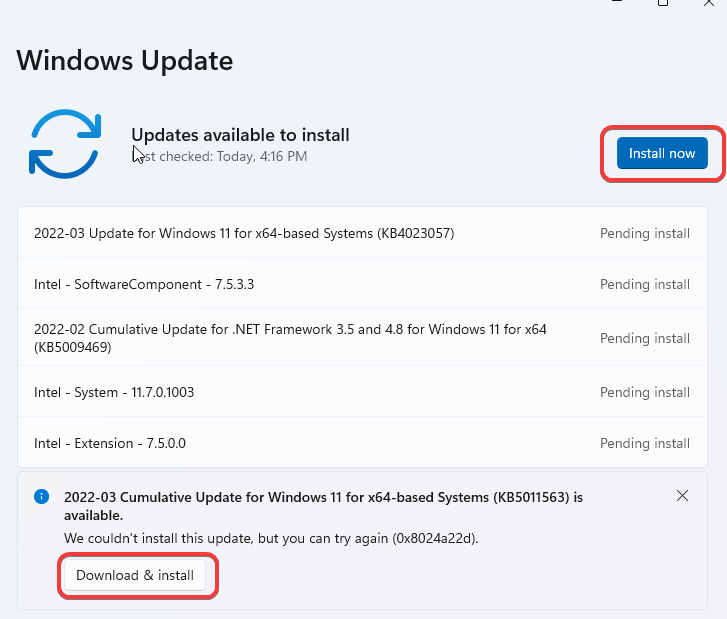
2. Naudokite įrenginių tvarkytuvę
- Paspauskite Windows klavišas + X. Toliau pasirinkite Įrenginių tvarkytuvė.

- Raskite įrenginį, kurio tvarkyklę norite atnaujinti. Dešiniuoju pelės mygtuku spustelėkite jį. Po to pasirinkite Atnaujinti tvarkyklę.
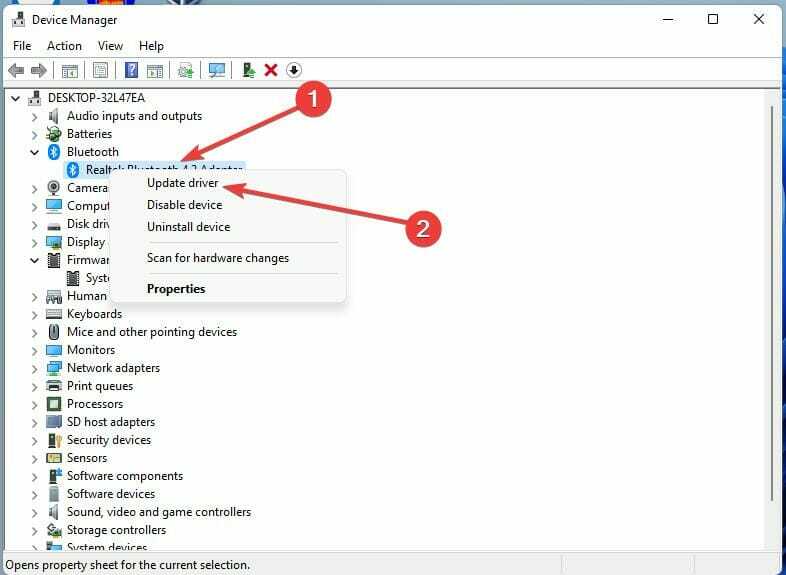
Norėdami gauti daugiau informacijos ir išsamių instrukcijų, siūlome perskaityti mūsų vadovą kaip rankiniu būdu įdiegti tvarkykles Windows 11.
Jei vis dar susiduriate su sunkumais atsisiunčiant „Windows 11“ tvarkyklės paketą, rekomenduojame pabandyti DriverFix kad automatiškai atnaujintumėte visas tvarkykles.
Kaip matote, galite lengvai atsisiųsti tvarkyklių paketus, tačiau atminkite, kad jūsų antivirusinė programinė įranga gali juos matyti kaip nepageidaujamą programinę įrangą.
Jei šie metodai jums nepadėjo, galbūt norėsite pabandyti naudojant vieną geriausių nemokamų „Windows 11“ tvarkyklių naujinimo programinės įrangos vietoj to.
Kokia jūsų patirtis su vairuotojų paketais? Praneškite mums toliau pateiktame komentarų skyriuje.
 Vis dar kyla problemų?Pataisykite juos naudodami šį įrankį:
Vis dar kyla problemų?Pataisykite juos naudodami šį įrankį:
- Atsisiųskite šį kompiuterio taisymo įrankį „TrustPilot.com“ įvertino puikiai (atsiuntimas prasideda šiame puslapyje).
- Spustelėkite Pradėti nuskaitymą Norėdami rasti „Windows“ problemas, kurios gali sukelti kompiuterio problemų.
- Spustelėkite Remontuoti viską išspręsti problemas, susijusias su patentuotomis technologijomis (Išskirtinė nuolaida mūsų skaitytojams).
„Restoro“ atsisiuntė 0 skaitytojų šį mėnesį.


![Kaip iš naujo įdiegti garso tvarkykles sistemoje „Windows 10“ [Realtek]](/f/ca1cbbf528a52f16be843289e547cfc0.jpg?width=300&height=460)